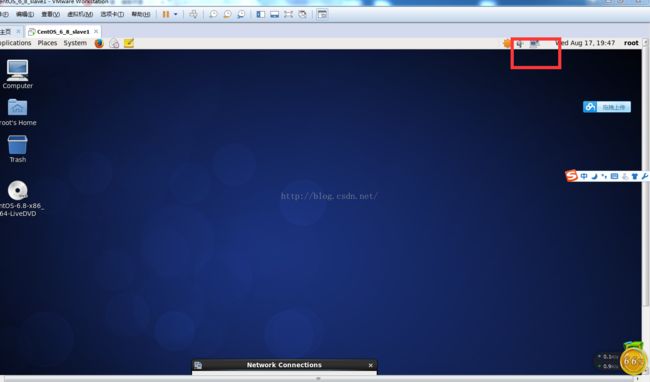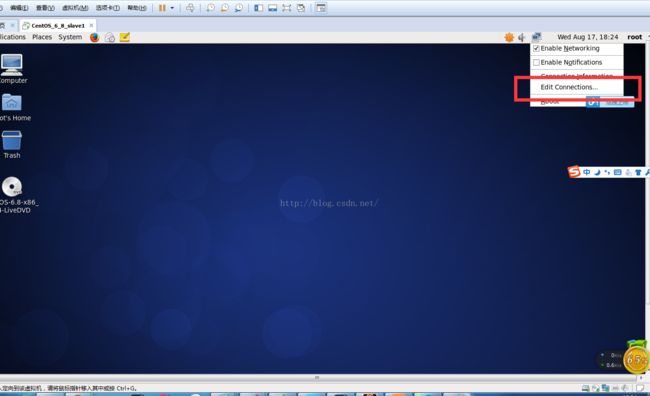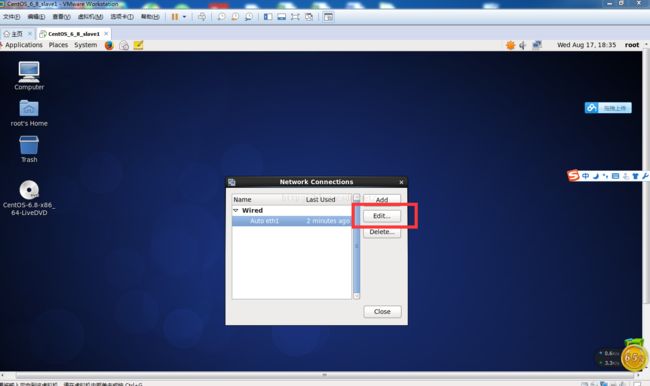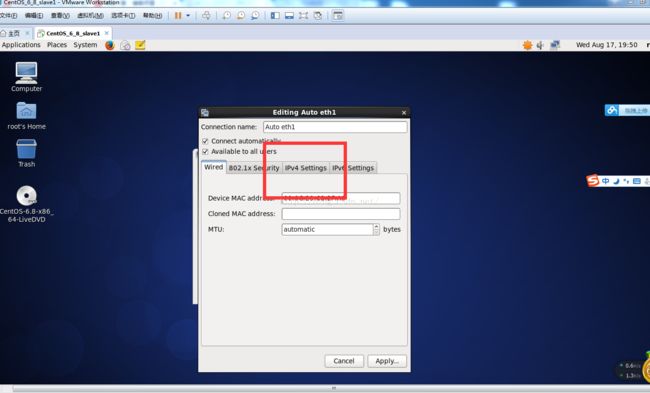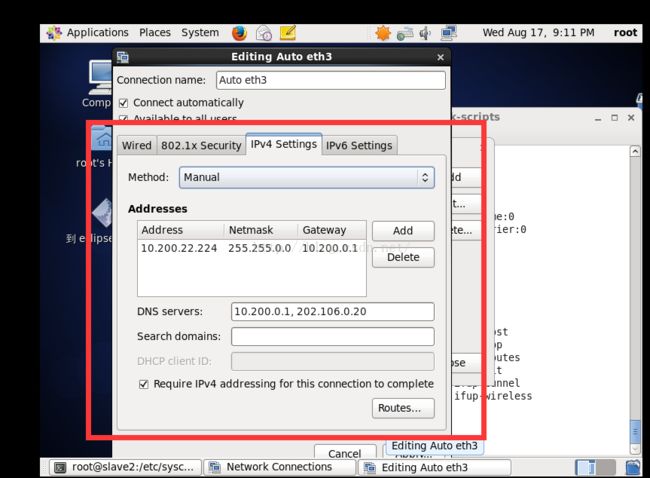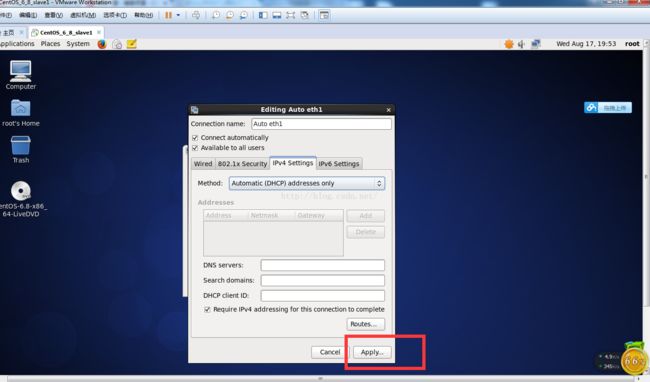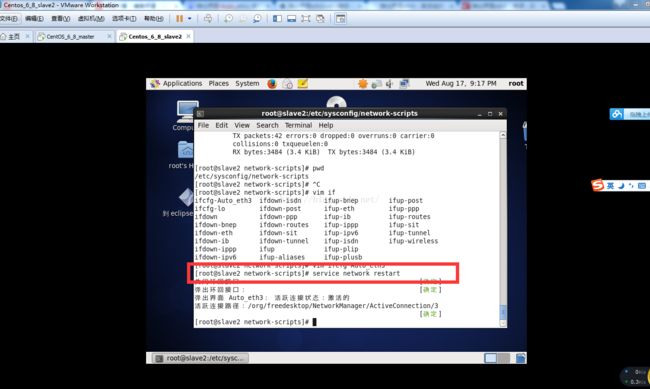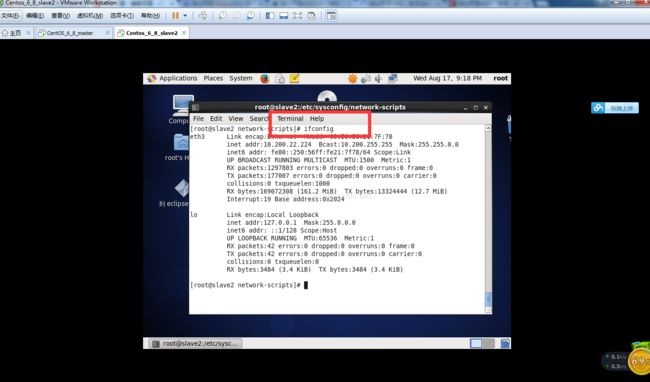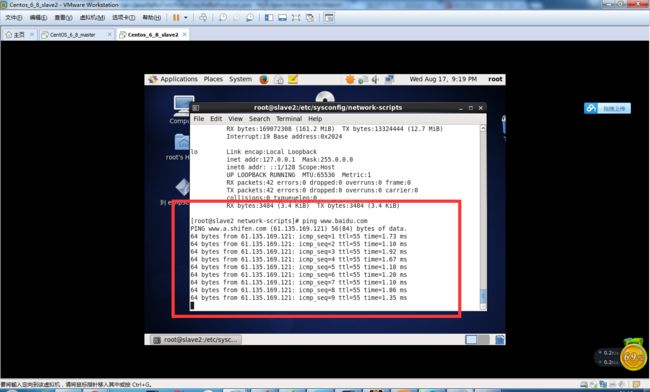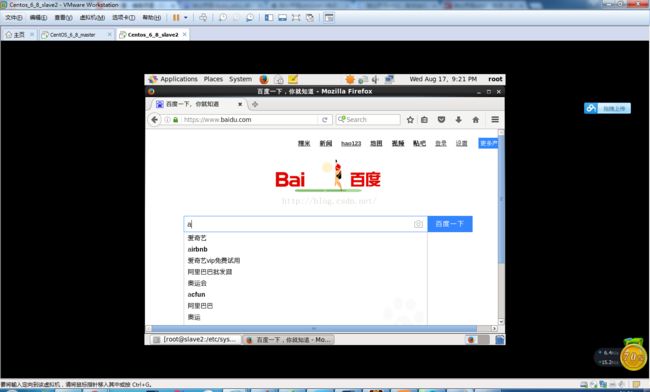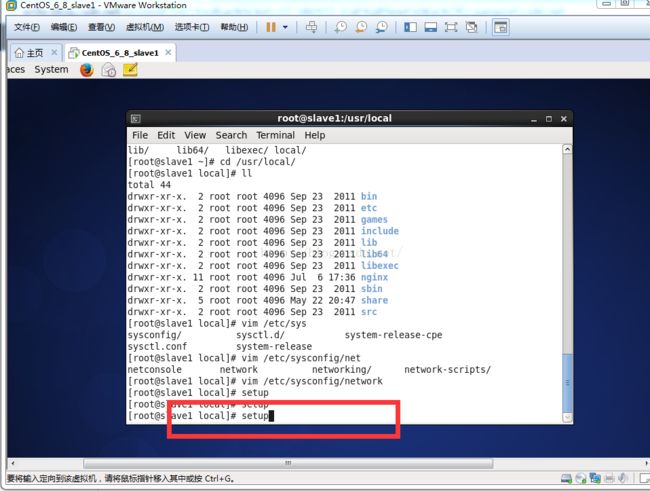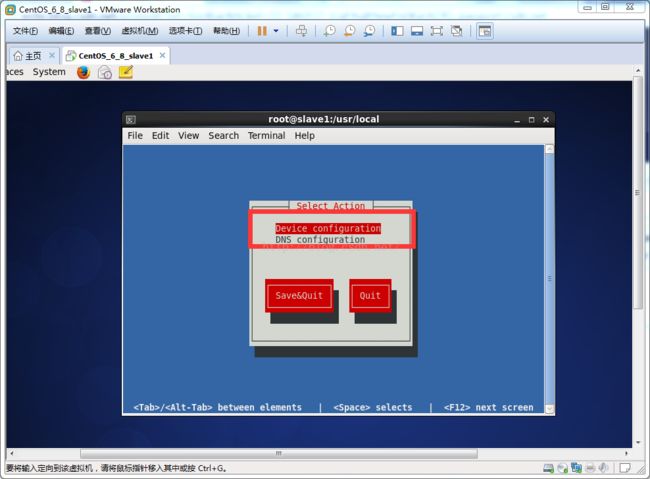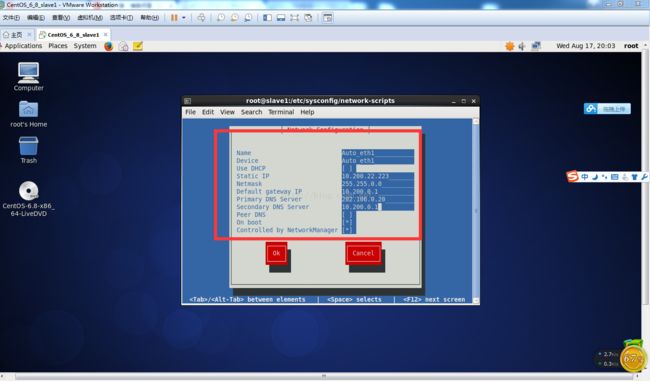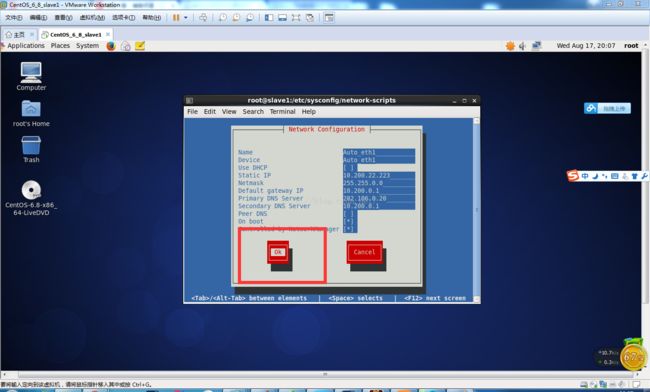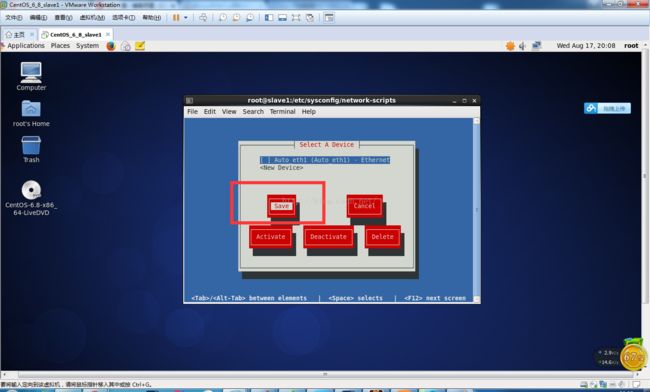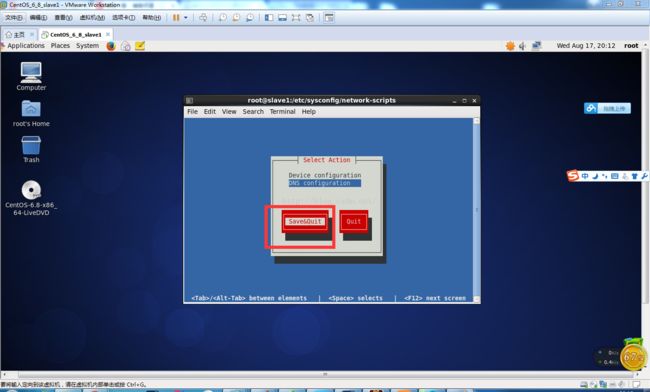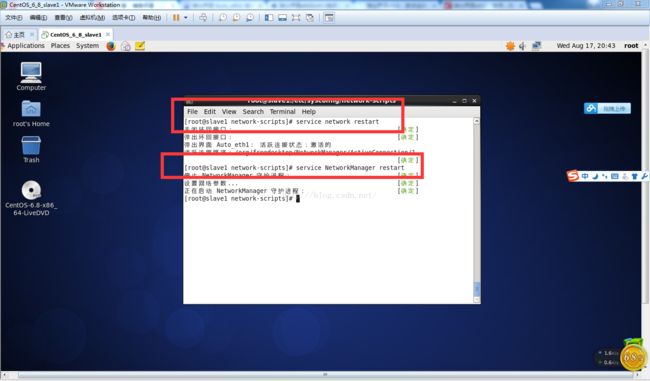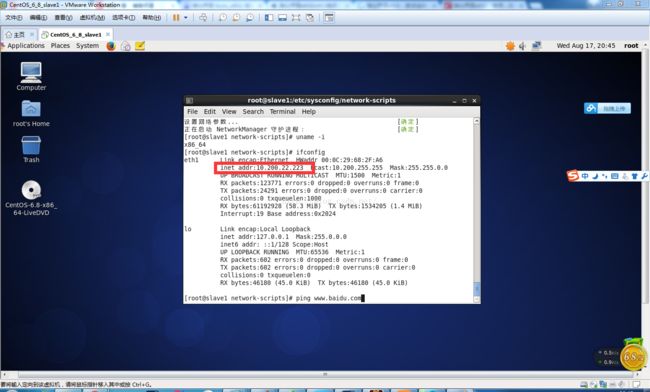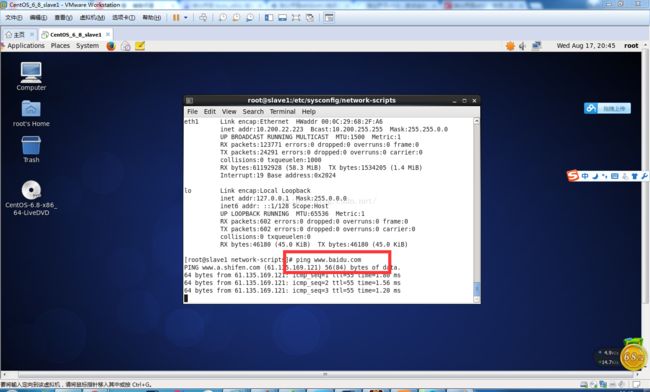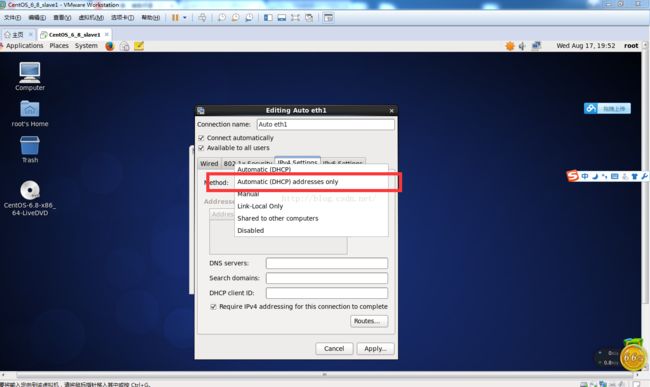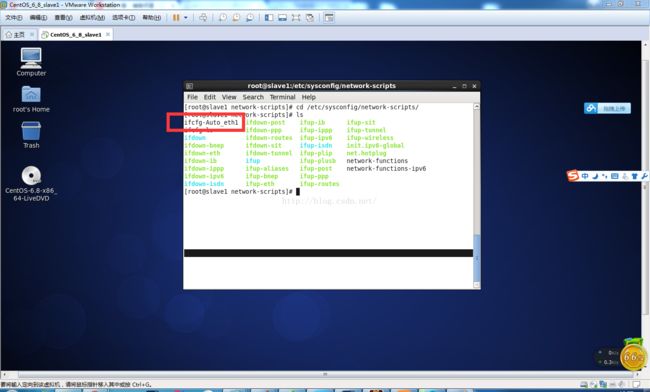Linux_Centos6下_三种配置固定ip的方式
由于工作需要配置各种集群Redis,Kafka,Storm,Cassandra,zookeeper....
扯远了,集群配置的第一步就是配置网络,一般都需要配置固定ip,这个很容易理解,如果用默认的dhcp方式的话:
dhcp池会分配随机的ip,ip会经常发生变动,而kafka,zookeeper,redis,这些不会跟着ip的变动动态获取到新的ip,程序会崩溃。
所以应配置固定ip。
下面讲解 3种 配置固定ip 的方式
1.通过vim修改网卡配置文件的方式(*最常用*,图形界面,远程SSH,远程VNC等 都可以)
2.通过图形界面配置 (图形界面,远程VNC等 可以,新手可以参考)
3.通过setup 进行配置 (可能需要其他组件支持,一般不推荐)
Tips:在文章最后 介绍了 如何在虚拟机中调出网卡配置文件
下面的几种方法不管怎么操作核心都是一样的
即
获得IP的方式(设置为固定)
IP地址
NETMASK
GATEWAY
DNS
1.通过vim修改网卡配置文件的方式(*最常用*,图形界面,远程SSH,远程VNC等 都可以)
修改 /etc/sysconfig/network-scripts 下的网卡配置文件
下面贴出一个修改后的配置文件, 重要的配置项标红处理
HWADDR=00:50:56:21:7F:78
TYPE=Ethernet
BOOTPROTO=static #固定ip,好像也可配置为none
DEFROUTE=yes
PEERDNS=yes
PEERROUTES=yes
IPV4_FAILURE_FATAL=yes
IPV6INIT=no
NAME="Auto eth3"
UUID=430ffd48-32d7-4f5c-81e9-6d64d96fa058
ONBOOT=yes
LAST_CONNECT=1470729139
IPADDR="10.200.22.224" #IP地址
PREFIX=16 #设置子网掩码。表示16位掩码,即 255.255.0.0
GATEWAY="10.200.0.1" #网关
DNS1="10.200.0.1" #DNS服务器 (一共配置了两个 DNS1 ,DNS2)
DNS2="202.106.0.20"
PREFIX=16 也可以替换为 NETMASK="255.255.0.0" 效果是相同的
记得重启网路服务
service network restart
2.通过图形界面配置 (图形界面,远程VNC等 可以,新手可以参考)
(1)右击右上角的计算图标
(2)点击Edit Connections
(3)点击Edit
(4) 点击IPV4 Settings
(5)配置一下
Method->Manual
Address->IP
NETMASK
GETWAY
DNS
可以参考下下图
(6)最后不要忘了Apply
(7)重启服务
service network restart
(8)查看下效果
ifconfig
(8)ping 下百度 (检查DNS是否配置成功) @。@(百度也是怪可怜的)
ping www.baidu.com
(9)大功告成
3.通过setup 进行配置 (可能需要其他组件支持,一般不推荐)
(0)Tips:为了不出现问题,先把 NetworkManager 和 network 服务停掉 (出了问题也有解决方法,见后面)
命令如下:
service NetworkManager stop
service network stop
(1)在终端输入 setup命令:
(2)进入网络设备配置
(3)先进入设备配置
(4)完成以下配置
开始Use DHCP是选上的,现将其取消
Tips: DNS,GATEWAY,NETMASK,IP 根据是实际情况 配置。
(5)保存并退出
(6)重启服务
两条命令
service NetworkManager restart
service network restart
出现了个问题,弹出界面eth0/eth1错误 激活连接失败 master connection not found or invalid
解决方法 -》http://www.21yunwei.com/archives/3760
见下图:
(6)测试一下
ifconfig 看下本机ip
ping 下百度
题外话 :虚拟机下调出网卡配置文件
Step0
当然这几种方式都是建立在有网卡设备配置文件的基础上(1,3需要,2 貌似不需要)
由于我使用了虚拟机出现了没有网卡设备配置文件的问题,我讲解下如何调出配置文件
(1)右击右上角的计算图标
(2)点击Edit Connections
(3)点击Edit
(4) 点击IPV4 Settings
(5) 点击Method,选择 Automatic (DHCP) addresses only 即可
(6)最后不要忘了Apply
(7)最后就能看到 熟悉的配置文件了